win10系統(tǒng)中出現(xiàn)wian打不開具體處理步驟
一部分伙伴們在使用win10系統(tǒng)的時候,出現(xiàn)wian打不開的現(xiàn)象,該怎么處理呢?今日在這里就為你們帶來了win10系統(tǒng)中出現(xiàn)wian打不開的具體處理步驟。

1、在筆記本鍵盤上找一下無線開關(guān),如圖下所示,F(xiàn)5就是無線開關(guān)按鈕,按下“FN+F5”一般就可以啟用無線了,當(dāng)然有的筆記本的無線開關(guān)在其他按鈕上,例如在f7上;
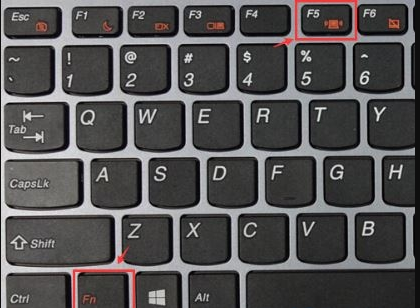
2,點擊右下角的網(wǎng)絡(luò)圖標(biāo),在彈出的界面中,可以通過點擊飛行模式按鈕開關(guān),來關(guān)閉飛行模式。如圖下所示
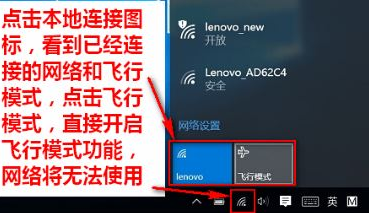
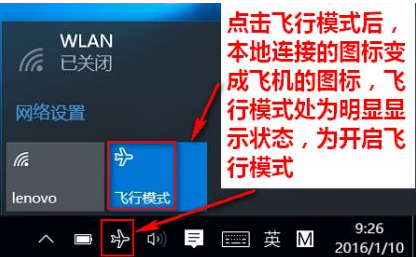
3,如果按下開關(guān)按鈕還是行不通的話,那就需要下載一個“驅(qū)動大師”啦~
4、安裝好之后,打開驅(qū)動大師等待檢測完后,點擊【一鍵安裝】來重裝無線網(wǎng)卡即可解決。
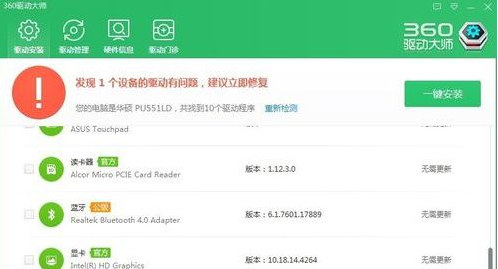
5、如果無線經(jīng)常會自動關(guān)閉,鼠標(biāo)右鍵“開始菜單”,選擇“設(shè)備管理器”;
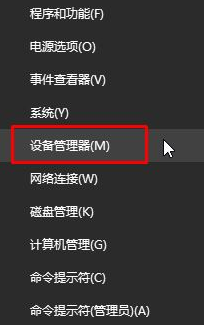
6、展開“網(wǎng)絡(luò)適配器”找到無線網(wǎng)卡設(shè)備,然后右鍵點擊,選擇“屬性”選項,一般來說無線設(shè)備結(jié)尾都會以Wireless結(jié)尾;
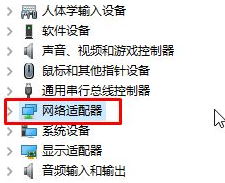
7、點擊選擇“電源管理”選項,然后取消勾選“允許計算機關(guān)閉此設(shè)備的電源”,點擊確定即可。
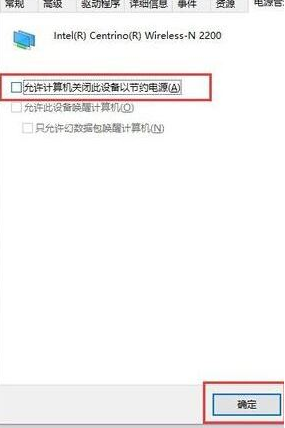
看完了上文描述的win10系統(tǒng)中出現(xiàn)wian打不開的具體處理步驟,同學(xué)們自己也趕緊去試試吧!
相關(guān)文章:
1. Win7怎么鎖定與解鎖系統(tǒng)注冊表2. Win7系統(tǒng)中CDR文件打開空白的原因和處理方法3. VMware Workstation虛擬機安裝VMware vSphere 8.0(esxi)詳細教程4. freebsd 服務(wù)器 ARP綁定腳本5. UOS怎么設(shè)置時間? 統(tǒng)信UOS顯示24小時制的技巧6. Mac版steam錯誤代碼118怎么解決?Mac版steam錯誤代碼118解決教程7. 鼠標(biāo)怎么設(shè)置為左手? deepin20左手鼠標(biāo)設(shè)置方法8. 如何從Windows 10升級到Windows 11?Win10升級到Win11的正確圖文步驟9. Win11系統(tǒng)搜索不到藍牙耳機怎么辦?Win11搜索不到藍牙耳機解決方法10. mac程序沒反應(yīng)怎么辦 mac強制關(guān)閉程序的方法
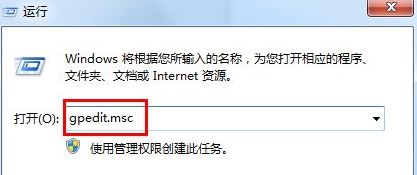
 網(wǎng)公網(wǎng)安備
網(wǎng)公網(wǎng)安備